 Home
Home
-
Lessen makenmyViewBoard werkgebiedmyViewBoard releasegeschiedenisTips voor probleemoplossingBetrokkenheid in de klasLessen presenterenmyViewBoard tipsAan de slag met myViewBoard
Volledige analyse van de Magic Box

De Magic Box biedt een reeks tools die de interactiviteit van myViewBoard verbeteren. Gebruik deze tools om presentaties en lesplannen te ontwerpen voor een meer boeiende presentatie. De Magic Box is beschikbaar in myViewBoard voor Windows, Android en iOS.
Functieoverzicht
Om toegang te krijgen tot de functies van Magic Box, klikt u op het Magic Box-pictogram in de hoofdwerkbalk. Houd er rekening mee dat functies per platform verschillen. Hieronder vindt u screenshots die de functies voor elk platform weergeven.
Windows
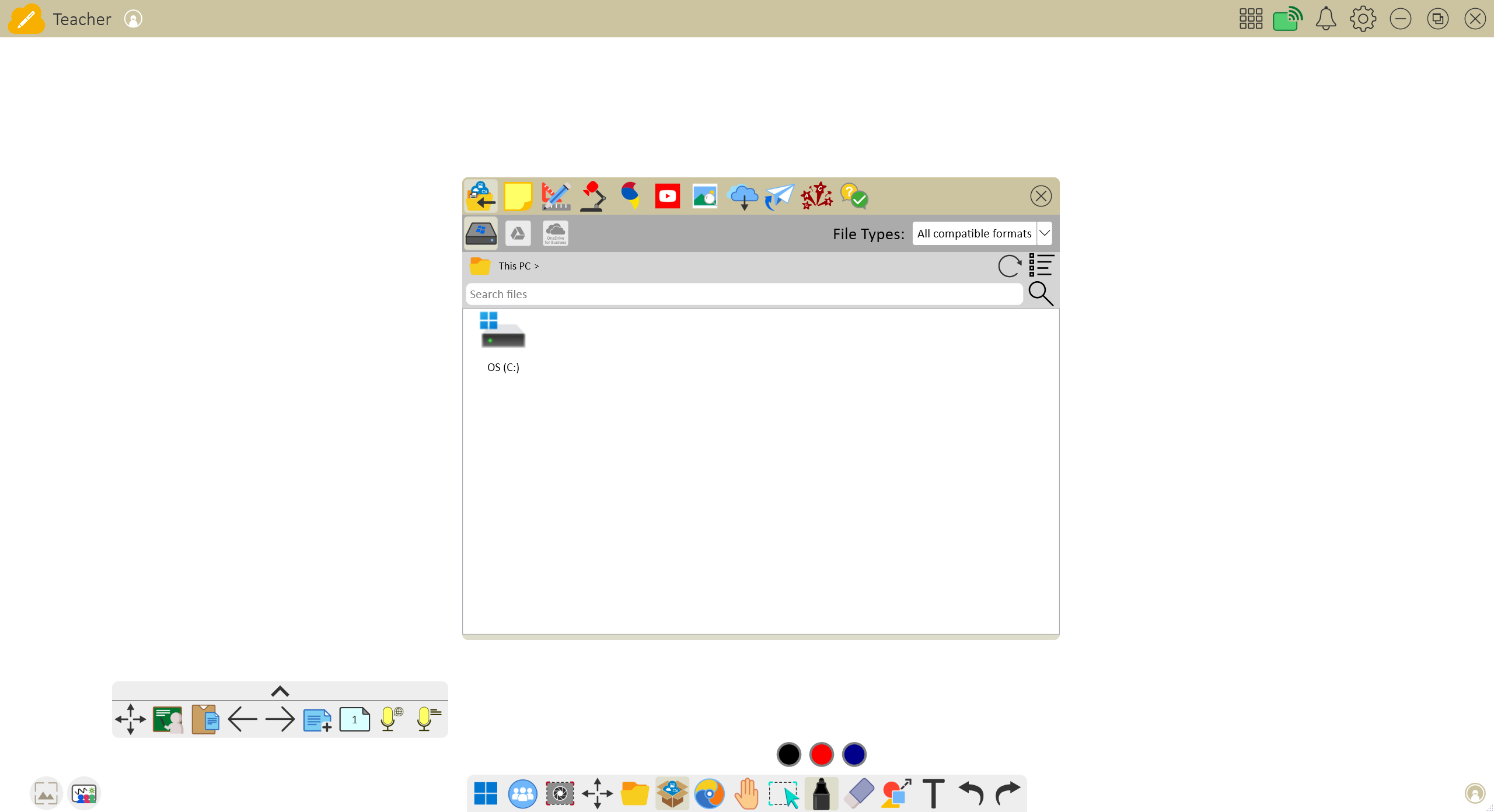 Magic Box pop-up in Windows. Tik op het Magic Box-pictogram in de hoofdwerkbalk om deze te openen.
Magic Box pop-up in Windows. Tik op het Magic Box-pictogram in de hoofdwerkbalk om deze te openen.
Android
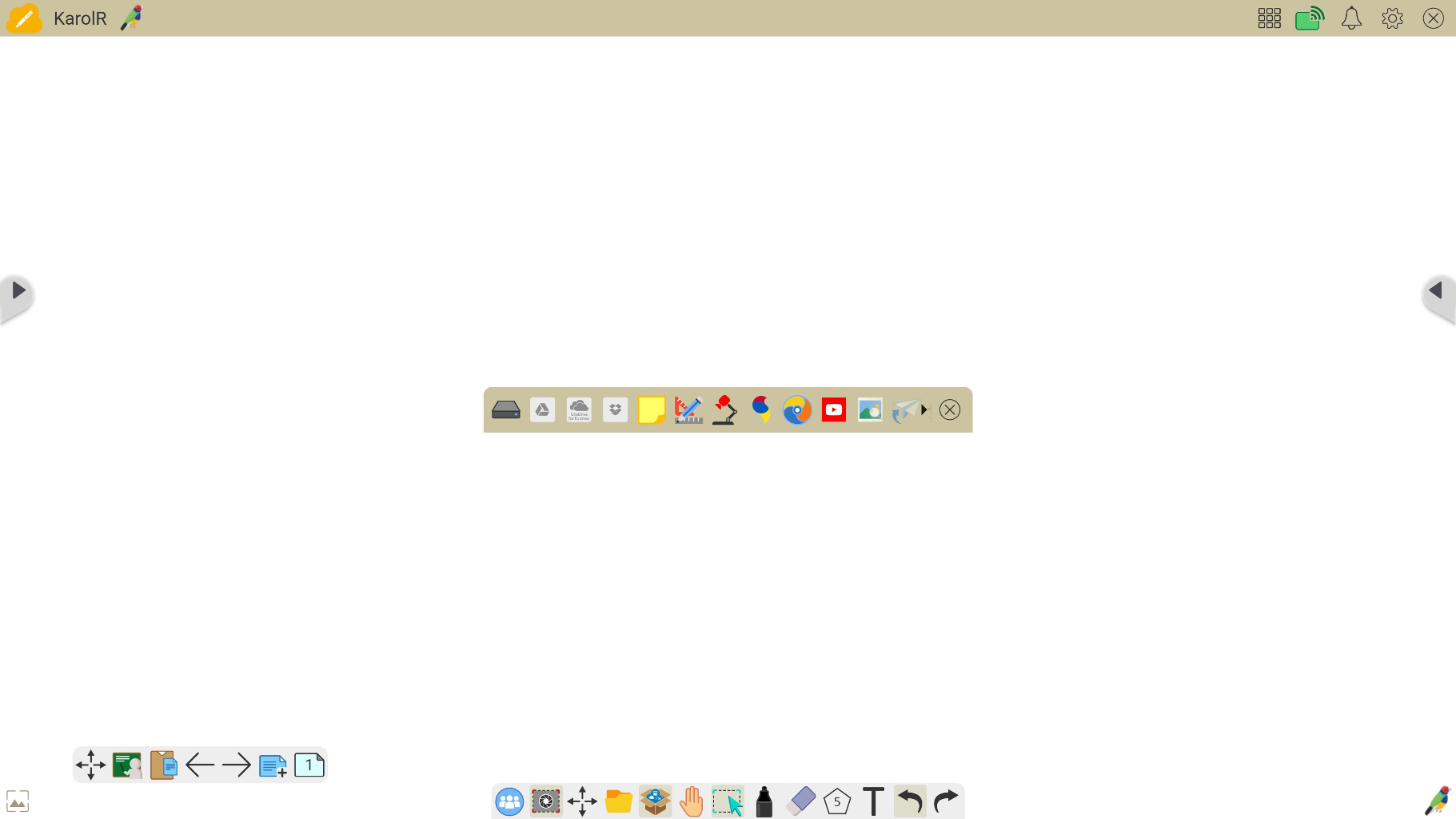 Magic Box pop-up op Android. Tik op het Magic Box-pictogram in de hoofdwerkbalk om deze te openen.
Magic Box pop-up op Android. Tik op het Magic Box-pictogram in de hoofdwerkbalk om deze te openen.
iOS
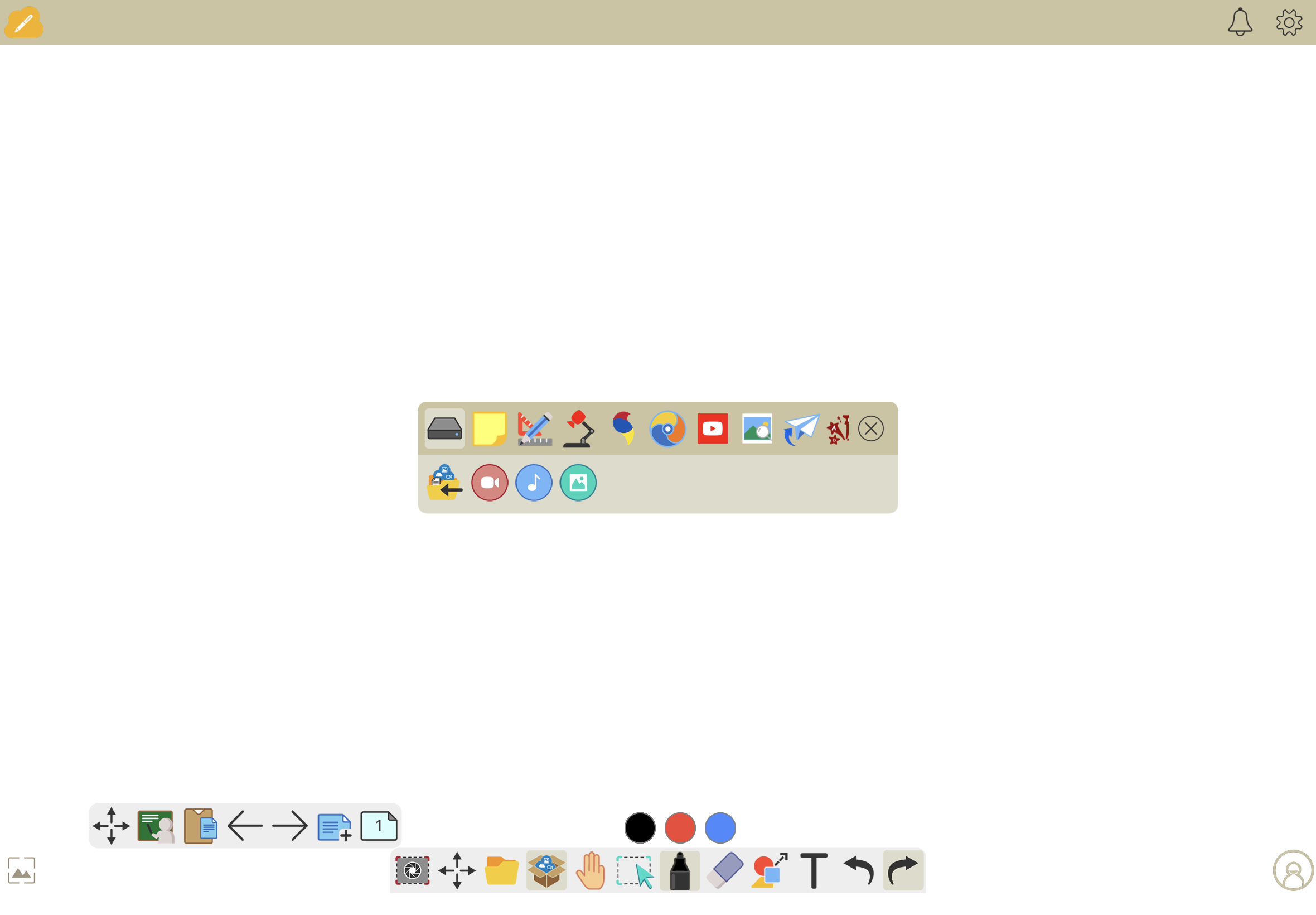 Magic Box pop-up in iOS. Tik op het Magic Box-pictogram in de hoofdwerkbalk om deze te openen.
Magic Box pop-up in iOS. Tik op het Magic Box-pictogram in de hoofdwerkbalk om deze te openen.
Magic Box-functies
In de tabel hieronder worden de Magic Box-functies weergegeven die beschikbaar zijn in elke versie van myViewBoard. Houd er rekening mee dat sommige functies een Pro- of Premium-account vereisen om toegang te krijgen.
Windows
| Functie | Beschrijving |
|---|---|
 |
Bestanden Toegang tot bestanden vanaf uw lokale of cloudopslag, zoals Google Drive of Microsoft OneDrive. |
 |
Sticky Notes Voeg Sticky Notes in verschillende kleuren toe aan het canvas, en teken en toon tekst op de notitie. |

